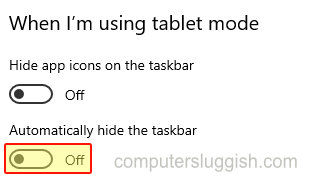
Исправление отсутствия панели задач в режиме планшета Windows 10
В этой статье мы расскажем вам, как включить панель задач в режиме планшета.
Содержание
Если по какой-то причине панель задач отсутствует в нижней части экрана, когда вы входите в планшетный режим Windows 10, то наиболее вероятной причиной этого является включенный параметр «автоматически скрывать панель задач». Но если причина не в этом, убедитесь, что ваша Windows 10 обновлена, иначе для устранения проблемы отсутствия панели задач в режиме планшета может потребоваться переустановка Windows 10.
Пропала панель задач в режиме планшета в Windows 10: 1. Убедитесь, что Windows 10 обновлена:
- Если в настольном режиме щелкните правой кнопкой мыши на меню Пуск и нажмите на Настройки
- Если в планшетном режиме нажмите в левом нижнем углу и выберите зубчик настроек, чтобы открыть » Настройки »
- Теперь нажмите » Обновление и безопасность » > Теперь нажмите кнопку » Проверить наличие обновлений »
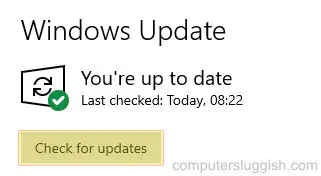
2. Остановите автоматическое скрытие панели задач в режиме планшета:
- Если в настольном режиме щелкните правой кнопкой мыши на стартовом меню и нажмите на Настройки
- Если в планшетном режиме нажмите в левом нижнем углу и выберите зубчик настроек, чтобы открыть » Настройки »
- Теперь перейдите к » Система «, затем в левом меню выберите » Планшет »
- Теперь вам нужно нажать » Изменить дополнительные настройки планшета «.»
- Под » Автоматически скрывать панель задач » переключите на Выключить
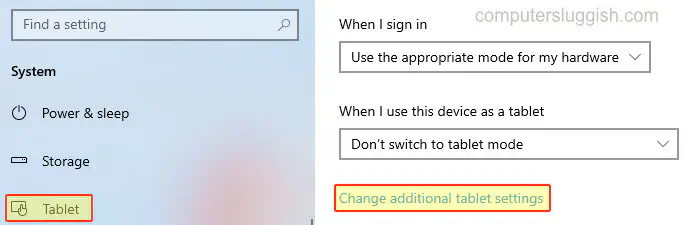
Вот и все, вот как вы можете исправить ситуацию, когда панель задач не отображается в планшетном режиме Windows 10. Как мы уже говорили выше, если эти способы не восстановили панель задач, то, к сожалению, вам может понадобиться переустановка Window 10 .
Если вам понравился этот пост, то у нас есть еще много постов о Windows 10 здесь.
.
YouTube видео: Панель задач Windows 10 не отображается в режиме планшета
Вопросы и ответы по теме: “Панель задач Windows 10 не отображается в режиме планшета”
Почему не отображается панель задач?
Нажмите кнопку Пуск, наведите указатель мыши на пункт Параметры и выберите панель задач & меню Пуск. На вкладке Параметры панели задач установите флажок всегда сверху, чтобы выбрать его, а затем нажмите кнопку ОК.
Как вернуть верхнюю и нижнюю панель?
Как скрыть и показать панелиЧтобы скрыть панели, используйте команду меню Окно > Скрыть панели или нажмите клавишу F4. Чтобы отобразить скрытые панели, используйте команду меню Окно > Показать панели или нажмите клавишу F4. Скрытие затрагивает все панели.
Что делать если пропала панель задач Windows 10?
Зайдите в контекстное меню, кликнув правой кнопкой мыши по любому пустому месту на панели. Откройте пункт «Параметры панели задач» или «Свойства» в более ранних версиях Windows. Найдите опцию «Положение панели задач на экране» и выберите из выпадающего меню желаемое место.
Что делать если пропала панель инструментов внизу?
Microsoft рассказала, как вернуть пропавшую панель задач в Windows 111. Используйте CTRL-ALT-DEL, чтобы открыть диспетчер задач. 2. Выберите «Подробнее» в нижней части диспетчера задач, чтобы развернуть диспетчер задач. 3. Перейдите в «Файл» и выберите «Запустить новую задачу». 4. Введите «cmd» в поле «Открыть».
Как сделать чтобы была видна панель задач?
Решение1. Выберите «Пуск» и «Настройки» . 2. Выберите Персонализация . Прокрутите вниз и выберите Панель задач . 3. Прокрутите вниз до пункта «Поведение панели задач ». Разверните параметр и установите или снимите флажок Автоматически скрывать панель задач .
Как включить отображение панели задач?
Нажмите и удерживайте или щелкните правой кнопкой мыши пустое место на панели задач и выберите Параметры панели задач. В области Значки в углу панели задач: Выберите В этой области для всех значков, которые вы хотите видеть на панели задач.











